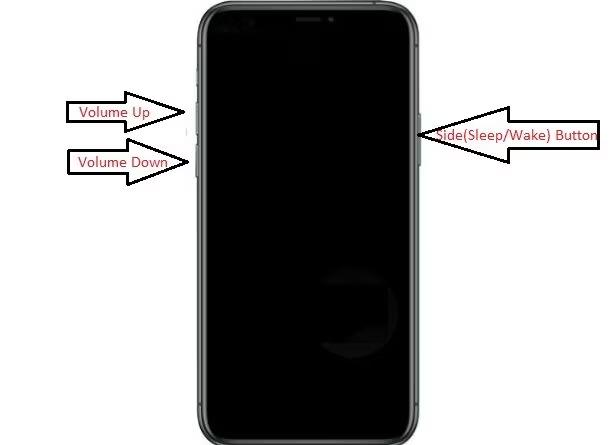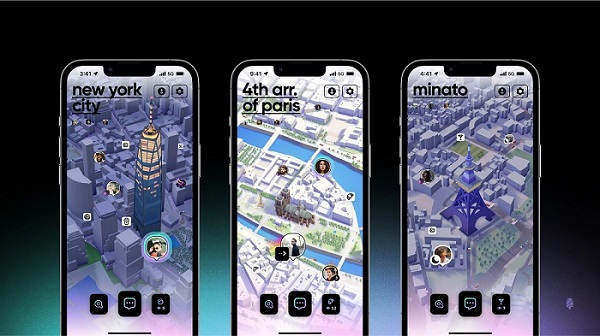iPhone 15/16のBluetoothが動作しない問題:効果的な解決策
iPhone 15/16は現在約2週間外出されており、一部のユーザーはすでにBluetooth接続の問題に遭遇しています。具体的には、iPhone 15/16は、ワイヤレスヘッドフォンやカーシステムなどのBluetoothデバイスに接続できますが、AudioはBluetooth接続を介して自動的に再生されません。代わりに、音楽とオーディオは、オーディオ出力を手動で切り替えない限り、iPhone 15/16のスピーカーから引き続き再生されます。
これは、車のBluetooth接続またはワイヤレスヘッドフォンを使用している場合にイライラする可能性があります。良いニュースは、iPhone 15/16 Bluetoothの問題を修正して、シームレスなワイヤレスオーディオストリーミングに戻るために、いくつかの手順があることです。この記事では、最も一般的な問題とトラブルシューティングのヒントを説明して、Bluetoothを新しいiPhoneで再び適切に機能させることができます。
パート1。なぜ私のiPhone 15/16がBluetoothでデバイスを発見しないのですか?
iPhone 15/16がBluetoothに接続しない最も一般的な理由は次のとおりです。
RELATED: [比較] Apple iPhone 16e と iPhone 16: どちらが優れていますか?
- Bluetoothの接続と発見を混乱させるiOSのソフトウェアバグまたはグリッチ。システムの更新が必要になる場合があります。
- 新しいBluetoothデバイスに適切に接続するための更新がないiOSの時代遅れのバージョン。 iOSのアップグレードが役立ちます。
- Bluetoothデバイスはペアリングモードではないため、iPhone 15/16で発見できません。デバイスは、最初にペアリングモードに設定する必要があります。
- ペアのデバイスが多すぎると、iPhoneのBluetoothメモリにオーバーフローし、混乱と接続の問題を引き起こします。古いペアのデバイスを忘れることが役立ちます。
- Wi-Fiルーターのような他のワイヤレスデバイスからの干渉は、Bluetooth信号を破壊します。 iPhone 15/16を潜在的な干渉源から遠ざけると、これが解決する可能性があります。
パート2。iPhone 15/16の一般的なiPhone Bluetoothの問題
これが最も一般的なiPhone 15/16 Bluetoothの問題をいくつか紹介します。
- Bluetooth接続が頻繁にドロップまたはカットアウトします
- 新しいBluetoothデバイスのペアリングが困難です
- Bluetoothオーディオスタッターまたは歪み
- Bluetooth切断
- 自動車システムに固有のBluetooth接続の問題
- Bluetoothはそれ自体でオフになります
- iPhone 15/16 Bluetoothデバイスが見つかりません
- 最新のiOSに更新した後のBluetooth接続に関する一般的な安定性の問題
パート3。iPhone 15/16 Bluetoothが機能していないトップ5の方法
修正1。iPhone15/16を再起動します
突然の強制的な再起動は、iPhone 15/16 Bluetoothが適切に動作するのを妨げている可能性のある一時的なグリッチ、バグ、およびマイナーなソフトウェアの問題をクリアすることがよくあります。
デバイスを完全に電源で駆動し、それを元に戻すことで、本質的にiPhoneのオペレーティングシステムが新たなスタートを整え、時間の経過とともに蓄積し、Bluetooth接続を混乱させた可能性のある小さな問題をクリアします。
iPhone 15/16 WiFiとBluetoothグレーアウトを修正するためにiPhoneを再起動する方法は次のとおりです。
1. iPhone 15/16シリーズを再起動するには、左側の「ボリュームアップ」ボタンを押してリリースし、「ボリュームダウン」ボタンを押してリリースします。
2。ここで、Appleロゴが表示されるまで右側の「サイド」ボタンを押し続けます。
3.サイドボタンを保持してから、ロゴが表示されたら指を離します。
修正2。iPhoneBluetoothをオフにしてからもう一度オンにします
単純なBluetoothリセットは、多くの場合、接続の問題を解決できます。 Bluetoothを完全に切り替えてからバックオンすることで、本質的にすべてのiPhoneのBluetooth接続を更新します。これにより、ペアリングやデバイスとのリンクを防ぐ根本的な問題が解消される場合があります。
これは、以前の故障した接続に依存するのではなく、iPhoneにBluetooth接続を探して再確立できるようにする簡単なリセットです。
これを行い、wifiとbluetoothを修正しないためにiPhone 15/16を使用してください:
1。[設定]>[Bluetooth]に移動します。

2。Bluetoothをオフに切り替えて、緑から灰色になります。
3. iPhone 15/16を再起動します。
4。Bluetoothの設定に戻ります。
5. Bluetoothをオンに切り替えて、灰色から緑になります。
修正3。BluetoothデバイスをiPhoneにfair&re-Pair
iPhone 15/16がまだBluetoothデバイスに接続または接続したままで問題を抱えている場合、デバイスを塗りつぶしてから修理することで、頑固な接続の問題を解決することがよくあります。
これにより、故障したペアリング情報またはグリッチがクリアされ、iPhoneとBluetoothデバイスに新しい接続を作成するように強制されます。それは迅速かつ簡単であり、人気で再びペアであるため、安定したBluetoothリンクを維持できないように見える場合は、試してみる価値があります。
bluetoothデバイスを出ずに再ペアするために、iPhone 15/16 Bluetoothを接続しないことを修正するには:
1。Bluetooth設定から、デバイスの横にある「i」アイコンをタップします。
2。「このデバイスを忘れて」をタップして、iPhoneから出てくる。
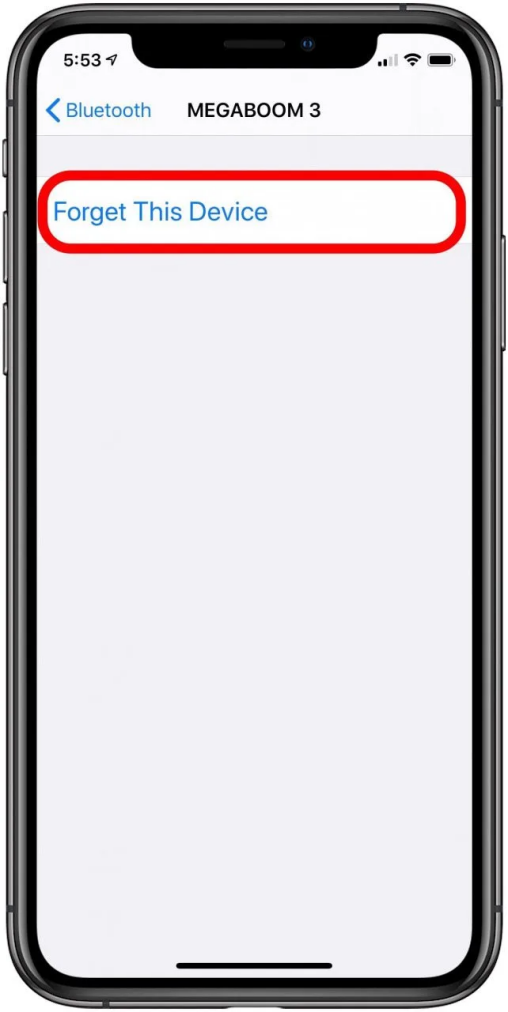
3.プロンプトが表示されたら、デバイスを忘れたいと思うことを確認してください。
4. Bluetoothデバイスをもう一度ペアリングモードにします。
5. iPhone 15/16のBluetooth設定に戻り、再びデバイスに接続/ペアに戻ります。
修正4。IOSソフトウェアを更新します
iPhone 15/16を最新のiOSバージョンで更新することにより、Bluetoothのパフォーマンスと接続のための最新の修正、更新、および改善がすべて確実に行われます。 Appleは、iOSの更新でBluetoothを常に改良および強化します。
iPhoneのiOSソフトウェアを更新するには:
1。[設定]>[一般>ソフトウェア更新]に移動します。
2.表示される利用可能な更新をインストールします。
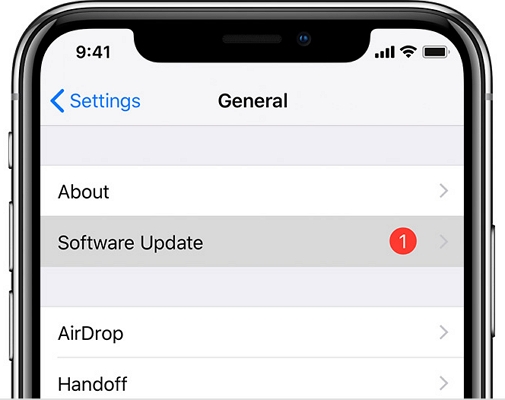
修正5。IOSシステムを修正 – ワンクリックしてiPhone 15/16 Bluetoothが機能していない
以前のBluetoothのトラブルシューティング手順のいずれがiPhone 15/16 Bluetooth接続の問題を解決していない場合、問題はより深いシステムレベルのiOS問題に起因する可能性があります。 Ultfone iOSシステムの修理などの強力なユーティリティは、Bluetoothやその他のiPhone機能を破壊する可能性のある150を超えるiOSシステムの問題を修正できます。
Ultfone IOSシステム修理は、Appleロゴに詰まっている、無限の再起動ループ、リカバリモードハンギング、ランダムフリーズなど、一般的なiOSの問題を安全に修復するための理想的なソリューションです。標準のリセットと強制再開が修正できないシステムレベルのグリッチ、競合、および矛盾を特定して解決するために深く掘り下げます。
Ultfone iOSシステムの修理の重要な利点は次のとおりです。
- ユーザーデータやパーソナライズされた設定を削除することなく、150種類以上のiOS問題を修理します。
- ユーザーフレンドリーな1クリックインターフェイスにより、誰でもiPhoneシステムを簡単に修正できます。
- 安定性を回復するために必要な場合、新しいiOSバージョンから古いバージョンへのダウングレード。
- iPhone、iPad、およびiPod Touchデバイスでリカバリモードを入力して終了します。
- パスコードを必要とせずにロックされたデバイスをリセットします。
- 最新のiPhone 15/16シリーズを含む、すべてのiPhoneモデルとの完全な互換性。
Bluetoothまたはその他の主要な問題が他のすべてのトラブルシューティングを試みた後でも持続する場合は、Ultfone iOSシステムの修理を提供して、そのコアで問題を識別して修正します。
今すぐ購入
今すぐ購入
iPhone 15/16 Bluetoothの修正方法は、デバイスを発見しない方法です。
iPhone 15/16 Pro Max Bluetoothの問題は確かにイライラする可能性がありますが、幸運なことに、iPhone 15/16 Bluetoothを再び適切に動作させるために実行できるさまざまなトラブルシューティング手順があります。デバイスのリセット、Bluetoothの切り替え、問題のあるデバイスの再ペアリング、iOSの更新などの一般的な修正を試すことから始めます。
永続的な問題については、すべてのBluetooth接続の対象とすることを検討し、Bluetoothの困難の原因でより深いiOS問題を解決するために、Ultfone iOSシステム修理のようなユーティリティを使用することを検討します。